छवि फ़ाइलों को देखते समय JPG, PNG के लिए रजिस्ट्री त्रुटि के लिए अमान्य मान
विंडोज रजिस्ट्री(Windows Registry) सॉफ्टवेयर प्रोग्रामों, हार्डवेयर उपकरणों, उपयोगकर्ता वरीयताओं और अधिक के लिए जानकारी और सेटिंग्स को संग्रहीत करने के लिए डेटाबेस का एक संग्रह है। यदि अपने पीसी को विंडोज 10 में अपग्रेड करने के बाद, जब आप विंडोज (Windows 10)10 में देशी (Windows 10)फोटो(Photos) ऐप के साथ इमेज फाइल को खोलने / देखने का प्रयास करते हैं, तो आपको रजिस्ट्री त्रुटि संदेश के लिए अमान्य मान(Invalid Value for Registry) प्राप्त होता है , तो यह पोस्ट आपकी मदद करेगी। इस पोस्ट में, हम कुछ संभावित ज्ञात कारणों की पहचान करेंगे जो त्रुटि को ट्रिगर कर सकते हैं और फिर संभावित समाधान प्रदान करते हैं जिससे आप इस समस्या को दूर करने में मदद कर सकते हैं।
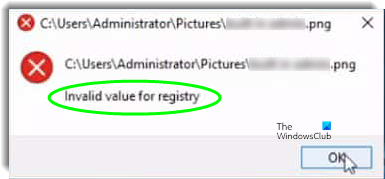
इस त्रुटि का मुख्य कारण यह है कि विंडोज 10 में अपडेट करने के बाद, पिछले (Windows 10)विंडोज(Windows) इंस्टॉलेशन की कुछ रजिस्ट्री प्रविष्टियां बरकरार रहती हैं और वर्तमान इंस्टॉलेशन के साथ संघर्ष करती हैं।
रजिस्ट्री के लिए अमान्य मान
यदि आप रजिस्ट्री समस्या के लिए इस अमान्य मान(Invalid value for the Registry) का सामना कर रहे हैं , तो आप नीचे दिए गए हमारे अनुशंसित समाधानों को बिना किसी विशेष क्रम में आज़मा सकते हैं और देख सकते हैं कि क्या इससे समस्या को हल करने में मदद मिलती है।
- फ़ोटो ऐप रीसेट करें
- (Delete)फ़ोटो(Photos) ऐप पुराने संस्करण को हटाएं रजिस्ट्री(Registry) प्रविष्टियाँ
- फ़ोटो ऐप को अनइंस्टॉल और रीइंस्टॉल करें
- विंडोज स्टोर एप्स ट्रबलशूटर चलाएं(Run Windows Store Apps Troubleshooter)
- SFC/DISM स्कैन चलाएँ।
आइए सूचीबद्ध समाधानों में से प्रत्येक के संबंध में शामिल प्रक्रिया के विवरण पर एक नज़र डालें।
शुरू करने से पहले, हमारा सुझाव है कि आप विंडोज फोटो व्यूअर या इसी तरह के किसी तीसरे पक्ष के ऐप(third-party app) का उपयोग करके छवि को खोलने/देखने का प्रयास करें । छवि ठीक खुलनी चाहिए। हालाँकि, यदि आप Windows 10 इन-बिल्ट फ़ोटो ऐप का उपयोग करना पसंद करते हैं, तो आप समस्या को ठीक करने के लिए इन समाधानों को आज़मा सकते हैं।
1] फोटो ऐप को रीसेट करें
किसी भी छवि फ़ाइल को खोलते समय रजिस्ट्री त्रुटि के लिए अमान्य मान(Invalid value for registry) फ़ोटो एप्लिकेशन(Photos) से संबंधित है। इसलिए, इस समाधान में, हम ऐप को इसके कॉन्फ़िगरेशन को पुन : प्रारंभ करने के लिए रीसेट कर देंगे।(reset the app)
ऐसे:
- सेटिंग्स ऐप को लॉन्च(aunch the Settings app) करने के लिए विंडोज की + I दबाएं ।
- ऐप्स(Apps) विकल्प पर क्लिक करें और बाएँ फलक से ऐप्स(Apps) और सुविधाएँ चुनें।(Features)
- सूची खोजें और Microsoft फ़ोटो(Photos) या फ़ोटो(Photos) विकल्प पर क्लिक करें।
- ऐप के नाम के नीचे उन्नत (Advanced) विकल्प(Options) बटन पर क्लिक करें ।
- ऐप को फिर से शुरू करने के लिए नीचे स्क्रॉल करें और रीसेट बटन पर क्लिक करें।(Reset)
एक बार प्रक्रिया पूरी हो जाने के बाद, जांचें कि क्या समस्या हल हो गई है। यदि अगले समाधान के साथ जारी नहीं है।
2] फ़ोटो(Photos) ऐप पुराने संस्करण रजिस्ट्री प्रविष्टियों को हटाएं(Delete)
इस समाधान में, आप फ़ोटो(Photos) ऐप के लिए रजिस्ट्री प्रविष्टियों के पुराने संस्करण को हटाकर किसी भी छवि फ़ाइल को खोलते समय त्रुटि को ठीक कर सकते हैं ।
ऐसे:
सावधानी(Caution) : चूंकि यह एक रजिस्ट्री कार्रवाई है, इसलिए यह अनुशंसा की जाती है कि आप रजिस्ट्री का बैकअप लें(back up the registry) या प्रक्रिया के गलत होने की स्थिति में सिस्टम पुनर्स्थापना बिंदु बनाएं । एक बार जब आप आवश्यक एहतियाती उपाय कर लेते हैं, तो अब आप निम्नानुसार आगे बढ़ सकते हैं:
विंडोज की + आर दबाएं।
रन डायलॉग बॉक्स में, regedit टाइप करें और (regedit)रजिस्ट्री एडिटर लॉन्च करने के लिए एंटर दबाएं ।
अगला, नेविगेट करें या नीचे रजिस्ट्री कुंजी पर जाएं:
HKEY_CURRENT_USER\Software\Classes\Local Settings\Software\Microsoft\Windows\CurrentVersion\AppModel\Repository\Families\Microsoft.Windows. Photos_8wekyb3d8bbwe
बाएँ फलक पर, Microsoft.Windows को विस्तृत/संक्षिप्त करें। Photos_8wekyb3d8bbwe(Microsoft.Windows. Photos_8wekyb3d8bbwe) कुंजी।
इस key के अंतर्गत आमतौर पर 8 प्रविष्टियाँ होती हैं। यदि आपको 4 प्रविष्टियाँ मिलती हैं जिनमें अन्य 4 की तुलना में पुरानी संस्करण संख्या है, तो एक के बाद एक 4 पुरानी प्रविष्टियों पर राइट-क्लिक करें और संदर्भ मेनू से हटाएं चुनें। (Delete)कुछ उपयोगकर्ताओं को 2 पुरानी के साथ 6 प्रविष्टियाँ मिलती हैं, 2 पुरानी रजिस्ट्री प्रविष्टियों को हटा दें।
नोट : (Note)रजिस्ट्री प्रविष्टि को हटाने में सक्षम होने के लिए , आपको पहले रजिस्ट्री प्रविष्टि का स्वामित्व लेना होगा(take ownership of the registry entry) ।
एक बार जब आप पुरानी प्रविष्टियों को हटा देते हैं, तो रजिस्ट्री संपादक(Registry Editor) से बाहर निकलें और फिर अच्छे उपाय के लिए विंडोज स्टोर कैश को रीसेट करें ।(reset Windows Store cache)
बाद(Afterward) में, अपने कंप्यूटर को पुनरारंभ करें और देखें कि क्या आप बिना किसी त्रुटि के फ़ोटो(Photos) ऐप के साथ छवियों को खोल/देख सकते हैं । यदि नहीं, तो आप अगले समाधान के साथ आगे बढ़ सकते हैं।
3] फोटो(Photos) ऐप को अनइंस्टॉल(Uninstall) और रीइंस्टॉल करें
इस समाधान में, आपको फ़ोटो(Photos) ऐप को अनइंस्टॉल करना होगा और फिर उसे पुनः इंस्टॉल करना होगा। सही सेटिंग्स के साथ रजिस्ट्री में फिर से लिखना फिर से स्थापित करना, इसलिए यह ज्यादातर मामलों में काम करता है और त्रुटि को ठीक करना चाहिए।
हालाँकि, अधिकांश डिफ़ॉल्ट ऐप्स को पारंपरिक तरीके से अनइंस्टॉल नहीं किया जा सकता है, इसलिए आपको PowerShell के माध्यम से (PowerShell)फ़ोटो(Photos) ऐप को अनइंस्टॉल/रीइंस्टॉल करना होगा ।
ऐसे:
पावर यूजर मेन्यू लॉन्च करने के लिए (Power User Menu)विंडोज(Windows) की + एक्स दबाएं ।
अब, पावरशेल को एडमिन/एलिवेटेड मोड में लॉन्च करने के लिए कीबोर्ड पर ए दबाएं।
पावरशेल(PowerShell) विंडो में , नीचे दिए गए कमांड को कॉपी और पेस्ट करें और फोटो(Photos) ऐप को अनइंस्टॉल करने के लिए एंटर दबाएं :(Enter)
Get-AppxPackage *photos* | Remove-AppxPackage
ऐप को अनइंस्टॉल करने के बाद, नीचे दिए गए कमांड को कॉपी और पेस्ट करें और ऐप को फिर से इंस्टॉल करने के लिए एंटर दबाएं(Enter) ।
Get-AppxPackage -AllUsers| Foreach {Add-AppxPackage -DisableDevelopmentMode -Register “$($_.InstallLocation)\AppXManifest.xml”}
एक बार पुनर्स्थापना पूर्ण हो जाने के बाद, जाँच करें और देखें कि क्या समस्या हल हो गई है। यदि अगले समाधान के साथ जारी नहीं है।
4] विंडोज स्टोर एप्स ट्रबलशूटर चलाएं(Run Windows Store Apps Troubleshooter)
इस समाधान में, आप उन समस्याओं के निवारण के लिए विंडोज स्टोर एप्स ट्रबलशूटर चला सकते हैं जो (run Windows Store Apps Troubleshooter)फोटो(Photos) एप को ठीक से काम करने से रोक रही हैं जिससे यह त्रुटि हो सकती है।
निम्न कार्य करें:
- स्टार्ट(Start) > सेटिंग्स(Settings) > अपडेट एंड सिक्योरिटी(Update & Security) > ट्रबलशूट(Troubleshoot) पर जाएं ।
- Windows Store ऐप्स(Windows Store Apps) > समस्या निवारक चलाएँ(Run the troubleshooter) चुनें ।
जब प्रक्रिया पूरी हो जाती है, तो यह देखने के लिए जांचें कि क्या समस्या बनी रहती है। यदि ऐसा है तो अगले समाधान का प्रयास करें।
5] एसएफसी/डीआईएसएम स्कैन चलाएं
यदि आपके पास सिस्टम फ़ाइलें त्रुटियाँ हैं, तो आप रजिस्ट्री त्रुटि के लिए अमान्य मान का सामना कर सकते हैं।(Invalid value for registry)
एसएफसी/डीआईएसएम विंडोज़(Windows) में उपकरण हैं जो उपयोगकर्ताओं को विंडोज़(Windows) सिस्टम फाइलों में भ्रष्टाचार के लिए स्कैन करने और दूषित फाइलों को पुनर्स्थापित करने की अनुमति देता है।
आसानी और सुविधा के लिए, आप नीचे दी गई प्रक्रिया का उपयोग करके स्कैन चला सकते हैं।
नोटपैड(Notepad –) खोलें - नीचे दिए गए कमांड को टेक्स्ट एडिटर में कॉपी और पेस्ट करें।
@echo off date /t & time /t echo Dism /Online /Cleanup-Image /StartComponentCleanup Dism /Online /Cleanup-Image /StartComponentCleanup echo ... date /t & time /t echo Dism /Online /Cleanup-Image /RestoreHealth Dism /Online /Cleanup-Image /RestoreHealth echo ... date /t & time /t echo SFC /scannow SFC /scannow date /t & time /t pause
फ़ाइल को एक नाम से सहेजें और .bat फ़ाइल एक्सटेंशन संलग्न करें - जैसे; SFC_DISM_scan.bat ।
बार-बार व्यवस्थापक विशेषाधिकार के साथ बैच फ़ाइल को(un the batch file with admin privilege) हटा दें (सहेजी गई फ़ाइल पर राइट-क्लिक करें और संदर्भ मेनू से व्यवस्थापक के रूप में चलाएँ(Run as Administrator) का चयन करें ) जब तक कि यह कोई त्रुटि रिपोर्ट न करे - उस बिंदु पर अब आप अपने पीसी को पुनरारंभ कर सकते हैं और देख सकते हैं कि क्या फ़ोटो(Photos) ऐप समस्या हल हो गई है .
Any of these solutions should fix the issue for you!
Related posts
JPG/JPEG/PDF देखते समय रजिस्ट्री त्रुटि के लिए अमान्य मान ठीक करें
1327 त्रुटि प्रोग्राम इंस्टॉल या अनइंस्टॉल करते समय अमान्य ड्राइव
विंडोज पीसी पर अमान्य डिपो कॉन्फ़िगरेशन स्टीम त्रुटि को ठीक करें
सिस्टम छवि बैकअप विफल; त्रुटियाँ 0x807800C5, 0xC03A0005
Windows 11/10 पर अमान्य MS-DOS फ़ंक्शन फ़ाइल त्रुटि को ठीक करें
फिक्स संग्रह या तो अज्ञात प्रारूप में है या क्षतिग्रस्त त्रुटि है
विंडोज 11/10 पर खराब छवि, त्रुटि स्थिति 0xc0000020 को ठीक करें
Microsoft स्टोर त्रुटि को ठीक करें 0x87AF0001
Windows 11/10 पर Microsoft Store साइन-इन त्रुटि 0x801901f4 ठीक करें
विंडोज 11/10 पर अमान्य कमांड लाइन स्टार्टअप त्रुटि को ठीक करें
सिस्टम त्रुटि 6118, इस कार्यसमूह के लिए सर्वरों की सूची उपलब्ध नहीं है
अमान्य कॉन्फ़िगरेशन जानकारी ठीक करें - Windows बूट त्रुटि
Windows 10 पर Realtek HD ऑडियो ड्राइवर विफलता, त्रुटि OxC0000374 स्थापित करें
इवेंट आईडी 158 त्रुटि - विंडोज 10 में समान डिस्क GUIDs असाइनमेंट
विंडोज 10 पर स्टब को एक खराब डेटा त्रुटि संदेश प्राप्त हुआ
इन मुफ्त HEIC कनवर्टर टूल के साथ HEIC को JPG और PNG में बदलें
विंडोज 10 पर लॉजिटेक सेटपॉइंट रनटाइम त्रुटि को ठीक करें
Windows 11/10 . पर Steamui.dll त्रुटि लोड करने में विफल फिक्स
बैच इन मुफ्त ऑनलाइन टूल्स के साथ एआई को पीएनजी, जेपीजी, जीआईएफ, बीएमपी में कनवर्ट करें
SFC मरम्मत में विफल और DISM विंडोज 10 में त्रुटि 0x800f081f दिखाता है
